
[Не могу пропустить] 4 простых способа восстановить удаленные iMessages на Mac

Apple iMessages предоставляет удобный мост для пользователей iOS , чтобы общаться друг с другом. Но потеря iMessages случается слишком часто. Они могут быть настроены на автоматическое удаление или могут быть удалены случайно. Это может быть очень неприятно, но не волнуйтесь, пока ваши данные iMessage не будут перезаписаны, вы все равно сможете их восстановить. Это руководство по восстановлению удаленных iMessages на Mac . Независимо от того, используете ли вы резервную копию, другое устройство Apple или мощный программный инструмент, вы можете использовать различные методы для восстановления удаленных сообщений.
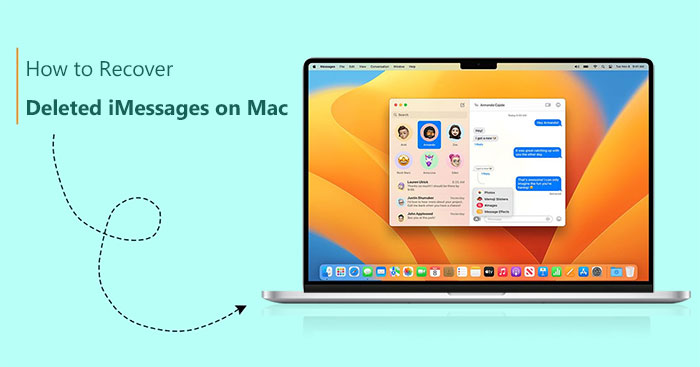
Чтобы просмотреть старые сообщения iMessages на Mac , необходимо найти место хранения сообщений iMessages. Независимо от того, удалили вы их или нет, архивный файл сохраняет содержимое сообщения. Чтобы бесплатно просмотреть или восстановить старые сообщения iMessages на вашем Mac , предварительный шаг включает проверку архивного файла. Вот как просмотреть старые сообщения iMessages на Mac :
Шаг 1. Откройте приложение iMessage на вашем Mac и перейдите в «Настройки». Убедитесь, что опция «Сохранять историю при закрытии разговоров» включена в настройках «Основные». Эта настройка позволяет просматривать ранее удаленные сообщения iMessage.

Шаг 2. Запустите Finder, перейдите в строку меню, выберите «Перейти», затем нажмите «Перейти в папку». Введите путь «~/Library/Messages», чтобы найти старые iMessages на вашем Mac .

Шаг 3. Внутри папки вы найдете Архив, Вложения и файл с именем "chat.db". Архив содержит прошлые сообщения, Вложения включают отправленные или полученные фотографии и видео, а файл "chat.db" охватывает полную историю всех активных разговоров.
iCloud служит мощным инструментом для резервного копирования данных и синхронизации между устройствами. Если вам интересно , как просматривать текстовые сообщения в iCloud , эта страница проведет вас через процесс шаг за шагом.
Узнав, где хранятся iMessage на Mac , как можно восстановить удаленные iMessages на Mac ? В этой части мы представим четыре способа, которые помогут вам решить эту проблему. Продолжайте читать, чтобы найти метод.
Apple представила папку «Недавно удаленные» в приложении «Сообщения», которая обеспечивает безопасность удаленных сообщений. Если вы удалили сообщение в течение последних 30 дней, оно, скорее всего, находится в папке «Недавно удаленные». Вот как отменить удаленный текст на Mac Book с помощью этой функции:
Шаг 1. Откройте приложение «Сообщения» на Mac , перейдя в «Finder» > «Приложения».
Шаг 2. В строке меню Apple выберите «Вид» > «Недавно удаленные».

Шаг 3. Найдите нужное сообщение в левой боковой панели, затем нажмите «Восстановить». Подтвердите действие, нажав «Восстановить сообщение».

Если вы регулярно используете Time Mac hine для резервного копирования вашего Mac , есть большая вероятность, что ваши удаленные iMessages можно восстановить. Вот как восстановить удаленные текстовые сообщения на Mac Book Air с помощью Time Mac hine:
Шаг 1. Выйдите из всех учетных записей iMessage и закройте приложение «Сообщения».
Шаг 2. Удерживая клавишу «Option», выберите «Переход» > «Библиотека» в строке меню Finder.
Шаг 3. Перейдите в раздел «Библиотека» и откройте папку «Сообщения».
Шаг 4. В папке сообщений найдите файл с именем «chat.db» с датой, более ранней, чем дата удаления нужных файлов.
Шаг 5. Выберите идентифицированный файл и запустите процесс «Восстановления».

Альтернативный метод восстановления удаленных сообщений iMessages на вашем Mac предполагает использование iCloud . Однако важно отметить, что этот подход к восстановлению данных эффективен только в том случае, если вы ранее активировали сообщения в iCloud и включили функцию резервного копирования iCloud до того, как сообщения были удалены с вашего iPhone или Mac . Вот как найти старые сообщения на Mac через iCloud:
Шаг 1. Перейдите в «Сообщения» > «Настройки» > «iMessage» > «Включить сообщения в iCloud», чтобы убедиться, что сообщения в iCloud включены.

Шаг 2. Выйдите из iMessage на Mac и закройте приложение.
Шаг 3. Откройте Finder на вашем компьютере. Перейдите в меню Finder и выберите «Перейти».
Шаг 4. Найдите свою библиотеку в предоставленных вариантах. Определите файл [messages] в резервной копии iCloud.
Шаг 5. Получите доступ к содержимому этой папки сообщений. Выберите опцию «Восстановить», чтобы восстановить ваши сообщения.
Кроме того, если вы предпочитаете онлайн-подход с использованием iCloud, вы можете войти в свою учетную запись iCloud и инициировать процесс восстановления сообщений из iCloud .
Если вы недавно удалили важное сообщение из приложения «Сообщения» на вашем компьютере Mac , есть вероятность, что другие устройства, связанные с вашим Apple ID, которые синхронизированы, могли не зарегистрировать это изменение. В таком случае вы все равно можете найти сообщение на этих устройствах.
Поскольку время имеет решающее значение в этой ситуации, лучшим вариантом будет найти необходимое сообщение на вашем устройстве, а затем дублировать или сохранить его локально или в альтернативном месте. Впоследствии вы можете повторно загрузить его на свой Mac .
Примечание: Крайне важно подчеркнуть, что как только вы узнали о случайном удалении сообщения на своем Mac , немедленно отключите Wi-Fi и мобильные данные на своем iPhone или iPad.
Coolmuster iPhone Data Recovery — это программное обеспечение, предназначенное для восстановления потерянных или удаленных данных с iPhone/iPad. Эта удобная программа позволяет пользователям извлекать различные типы файлов, включая контакты, сообщения, фотографии, видео и многое другое. С помощью Coolmuster iPhone Data Recovery пользователи могут легко восстановить свои ценные данные без необходимости в технических знаниях, обеспечивая пользователям iPhone бесперебойный и надежный процесс восстановления данных.
Основные характеристики:
Вот как использовать Coolmuster iPhone Data Recovery для восстановления ваших сообщений:
01 Загрузите и установите программное обеспечение на свой компьютер. Затем запустите его с рабочего стола.
02 Подключите устройство iOS к компьютеру с помощью кабеля USB. После подключения интерфейс будет отображаться, как показано ниже. Выберите нужные типы данных в интерфейсе, здесь «Сообщения», а затем нажмите «Начать сканирование», чтобы продолжить.

03 После того, как программа завершит сканирование выбранных типов данных, вы можете просмотреть подробные сведения в интерфейсе. Выберите нужные данные для восстановления и нажмите на значок «Восстановить на компьютер». Это действие позволяет вам восстановить удаленные текстовые сообщения с iPhone на компьютер.

Случайное удаление iMessages на вашем Mac может быть стрессовым опытом, но с помощью упомянутых выше методов вы можете легко восстановить удаленные iMessages на Mac . Кроме того, мы также представили программное обеспечение для восстановления данных iPhone - Coolmuster iPhone Data Recovery , чтобы помочь вам восстановить удаленные данные на вашем iPhone/iPad. Оно поддерживает различные типы данных, и всего одним щелчком мыши вы можете восстановить удаленные данные с вашего iPhone на ваш компьютер. Если вы столкнулись с похожими проблемами, вы можете попробовать его.
Похожие статьи:
Как восстановить удаленную историю звонков на iPhone? [Пошаговое руководство]
Как восстановить удаленные текстовые сообщения на iPad?
8 лучших приложений для восстановления iMessage на устройствах iOS : легкое восстановление сообщений
Удобные способы восстановления удаленных сообщений Skype [Представлено 3 метода]

 Восстановление iPhone
Восстановление iPhone
 [Не могу пропустить] 4 простых способа восстановить удаленные iMessages на Mac
[Не могу пропустить] 4 простых способа восстановить удаленные iMessages на Mac





